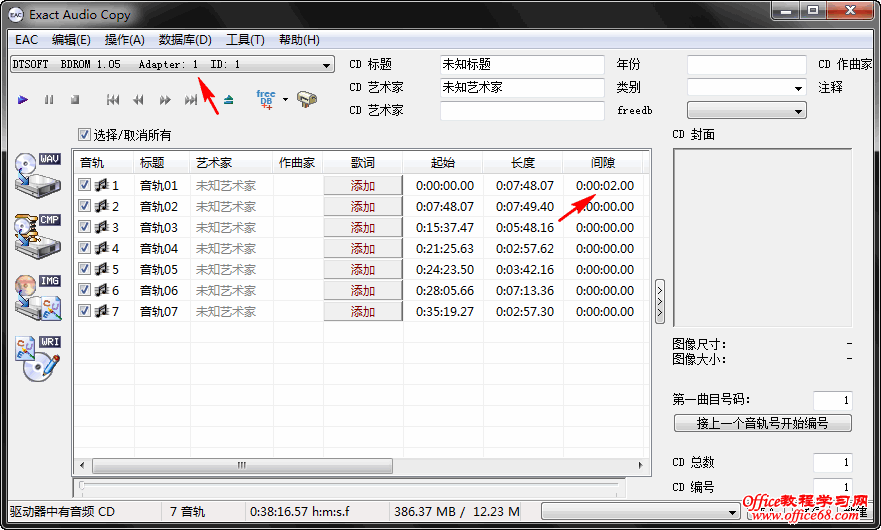|
mdf(全名:Mirror Disc File),一种相对少见的光盘映像文件格式,当然这里是指平时比较不常接触这类文件的人而言。有时在一些早期的CD上提取的映像文件就是这种格式,使用需配合同样提取的mds文件使用。这类文件在电脑上打开比较麻烦,虽然可以直接加载到虚拟光驱中使用(UltraISO虚拟光驱貌似不支持这种文件加载,我尝试了几次装载后都不能打开,在UltraISO主界面下倒是可以,不清楚是什么原因),现在一些播放器软件也有相应插件支持,但我还是比较喜欢提取解压后使用,下面介绍一下提取和转换方法。 mdf文件提取非常简单,使用WinRAR或UltraISO即可提取,如果你在文件右键里没有看到相关操作,在软件设置里添加一下文件关联即可,也可以直接打开软件窗口中添加提取。不过这种方法提取,它会根据mdf文件同目录下的mds索引文件分割提取。如果你提取的是音乐文件,又比较喜欢整轨收藏的话,那么我们可以换种思路提取。 首先安装一个虚拟光驱软件(比如DAEMON Tools等),将mdf或mds文件加载到虚拟光驱,然后再安装一个Exact Audio Copy音频抓轨软件整轨提取即可(使用EAC还有一个好处就是方便生成cue文件),方法具体如下。当然如果你已经有原始光盘的话,就无需安装虚拟光驱软件了,直接将光盘放入电脑光驱提取即可。 1、将光盘或镜像文件载入光驱后,打开Exact Audio Copy,在上面选中正在使用的光驱(如下图)。此外在软件界面其它地方还可以做一些专辑信息设置。
2、等光盘内容读取后,点击“操作”——选择“检测间隙”,检查完成后它会显示每个曲目之间的间隙时间(上图箭头所指处,上面是我一张古乐专辑,没什么间隙时间)。 3、设置提取音频格式和质量,在“EAC”——“压缩选项”里设置,一般我都是设置WAV无损格式,如果需要提取为APE等其它格式,在预设里没有,需另外下载安装编码器软件支持,下载链接在EAC菜单栏“帮助”里有。 4、提取和生成cue文件,点击EAC菜单栏“操作”——“抓取镜像并创建 CUE 目录文件”,下面有“未压缩”和“已压缩”两种输出格式。如果希望使用设置的压缩选项就选“已压缩”,如果提取不压缩就选“未压缩”。选择后会询问输出目录,确认后即开始提取并生成cue和日志文件,如果没有日志文件输出,检查一下软件设置里有没有勾选。 |